
구글 스프레드시트 파일을 열면 상단에 아래와 같은 기본 기능 아이콘이 쭉 나옵니다.
오늘은 이 메뉴아이콘의 기능을 살펴보겠습니다.

숫자 관련 메뉴
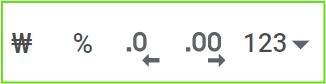
1.₩: 원 단위 통화표시로 숫자를 바꿔 줍니다.
10000을 입력후 W표시를 누르면 ₩10,000.00로 변경됩니다.
2.%: 숫자를 적은 후 % 아이콘을 누르면 %표시가 붙습니다.
10000을 입력 후 % 표시를 누르면 %10,000으로 변경됩니다.
3..0<-: 소수점이하 자릿수를 감소합니다.
10.00%으로 표시된 숫자에서 이 아이콘을 누를때 마다 소수점 한자리수가 감소됩니다. 한번 누르면 10.0% 로 다시 한번 누르면 10%로 변경됩니다.
4..00->: 소수점이하 자릿수를 증가합니다.
10%에서 이 아이콘을 한번 누르면 10.0% 로 다시 한번 누르면 10.00%로 변경됩니다.
이렇게 소수점이하 숫자이렇게 소수점이하 자릿수가 변경될때 반올림, 버림이 기본 적용됩니다.
5.123을 클릭하면 하위 메뉴가 나옵니다.
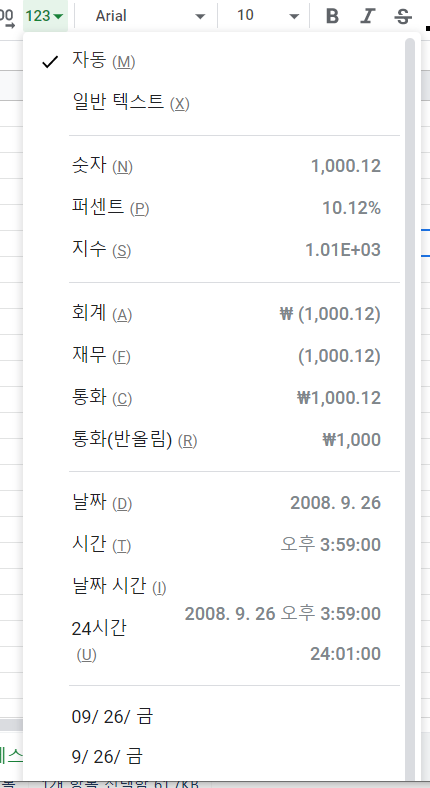
여기서 해당 셀에 입력한 데이타에 맞는 서식을 선택합니다.
- 이번에 날짜를 한번 바꿔보겠습니다.
B1 셀에 4/7 이라고 입력합니다. 그러면 기본으로 날짜로 인식한 것을 알 수 있습니다.
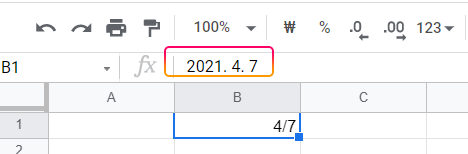
여기서 날짜 표출 서식을 다른것으로 바꾸려면 좀전에 말씀드린 “123”버튼을 클릭합니다.
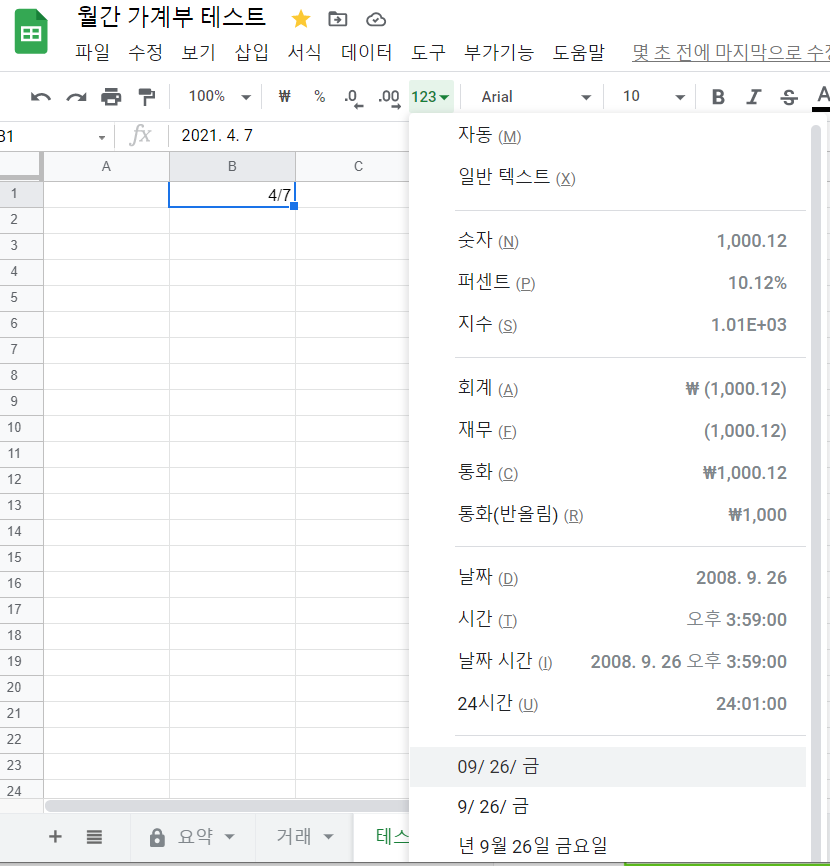
그러면 다양한 서식이 나옵니다. 여기서 원하는 서식이 있으면 선택합니다.
여기서 바꾸어도 되고요, 상단 기본메뉴에서 서식>숫자>더보기>맞춤숫자형식을 선택해봅니다.
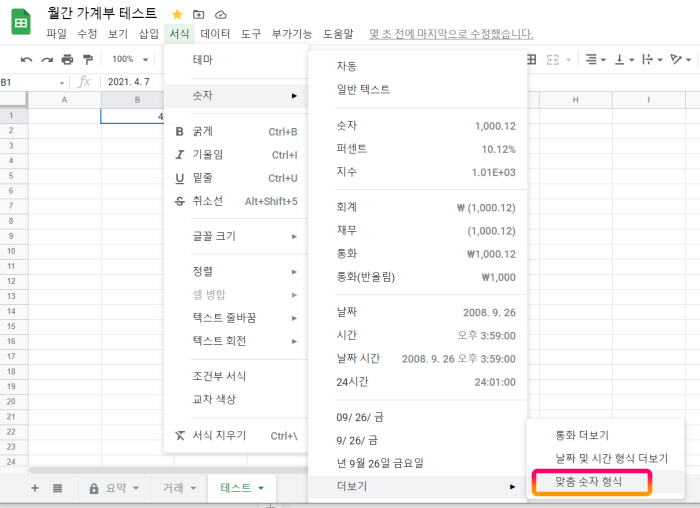
그러면 내가 원하는 숫자 형식을 지정할 수 있는 창이 뜹니다.
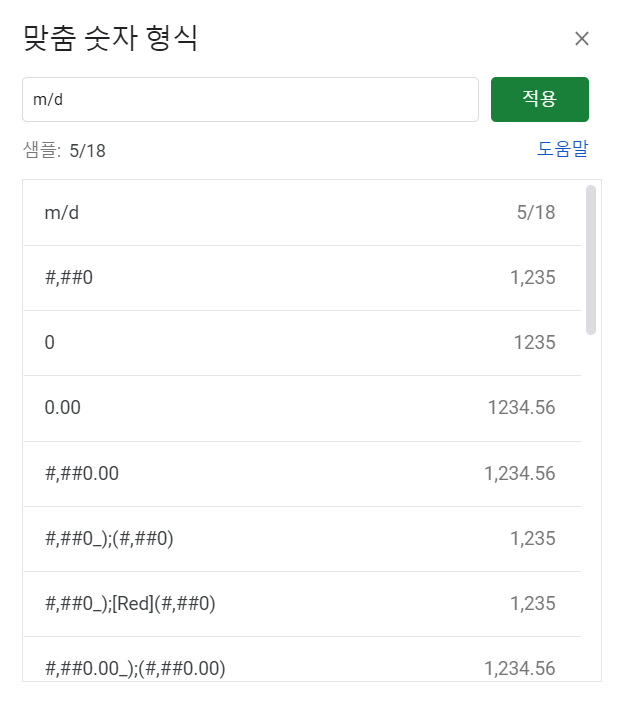
04/07/수 이렇게 표현하고 싶습니다.
그러면 mm/dd/ddd 라고 입력후 적용 버튼을 누릅니다.
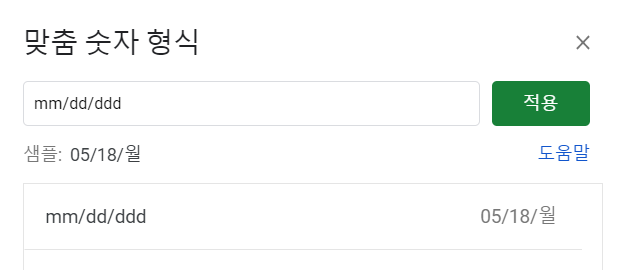
그러면 해당 셀에 04/07/수 로 표출됩니다.
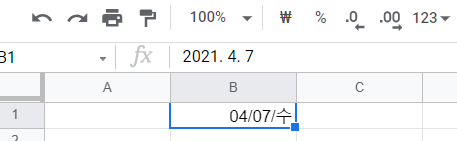
이렇게 원하는 서식을 맞춰서 표현하기 편합니다.
글씨체,색상 관련

앞에 네개의 아이콘은 글씨 형식에 관한 아이콘입니다. 프로그램에서 다들 공통적으로 사용하는 아이콘 형식이라 눈에 익을 것입니다.
첫번째 B 는 굵게
두번째 I 는 이태릭체
세번째는 취소선
네번째 A는 글씨색
다섯번째는 채우기
여섯번째는 테투리 선 형식
마지막은 셀 병합입니다.
글씨색 메뉴를 좀 더 살펴볼께요.
1.A 아이콘을 누르면 하위 메뉴가 아래 화면처럼 나옵니다.
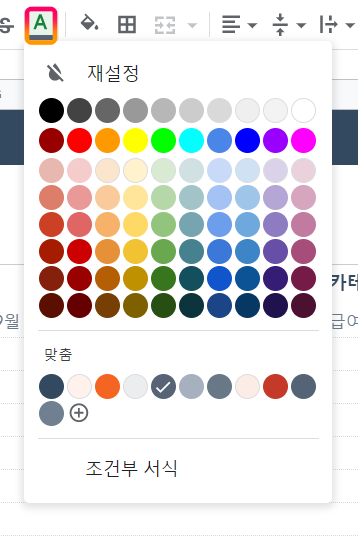
여기서 원하는 색상을 콕 찍으면 됩니다. 이중 맨 아래에 있는 조건부 서식을 클릭해봅니다.
2.조건부 서식은 이러 이러한 조건일때는 이런색으로 칠해줘라고 주문하는 것입니다.
예를 들어 숫자가 10만원 이상일때는 빨간색으로, 이하일때는 녹색으로 만들고 싶습니다.
이때 이렇게 합니다.
셀에 숫자를 입력해봅니다. 열을 선택후 조건부 서식을 선택합니다.
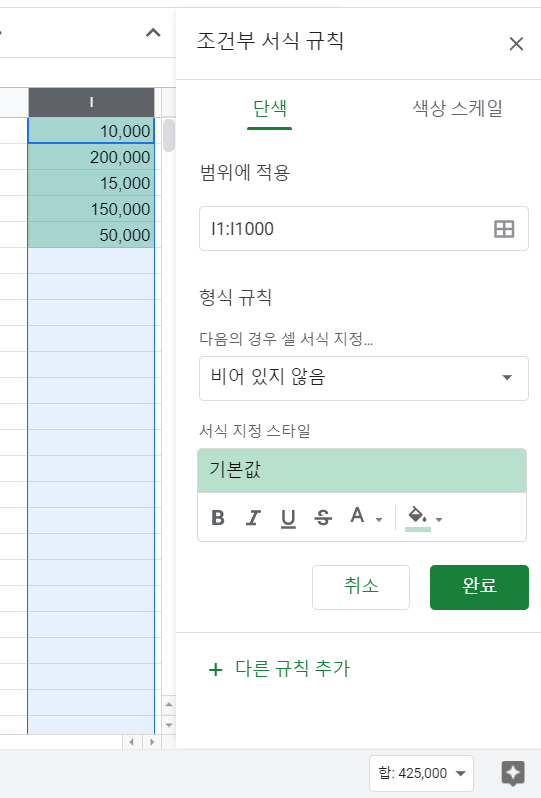
그러면 기본으로 셀이 비어있지 않을때 녹색으로 채우는 서식이 나타납니다.
여기서 형식규칙에서 다른 형식을 찾으면 됩니다. “비어있지 않음”을 클릭하면 다른 규칙들이 쭉 나옵니다.
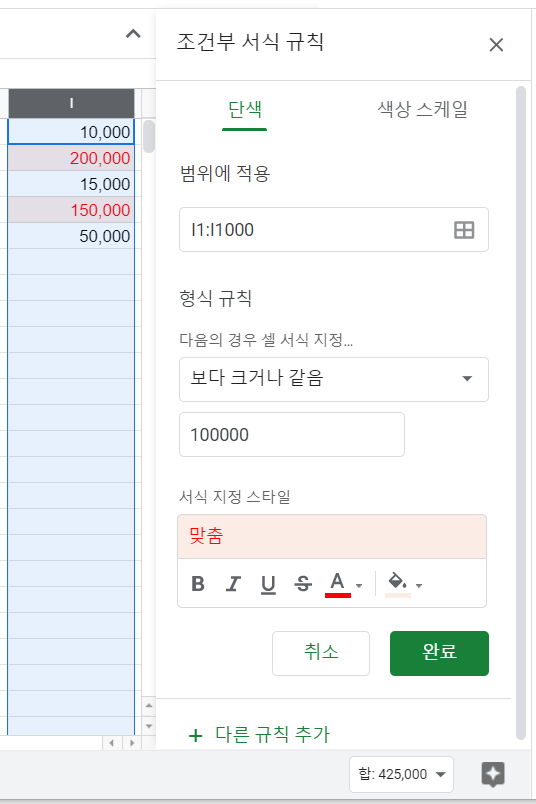
10만 이상일때 빨간색으로 표시하고 살색으로 채워줍니다.
10만 이하일때 규칙을 만들기 위해서 “다른 규칙추가”를 클릭합니다.
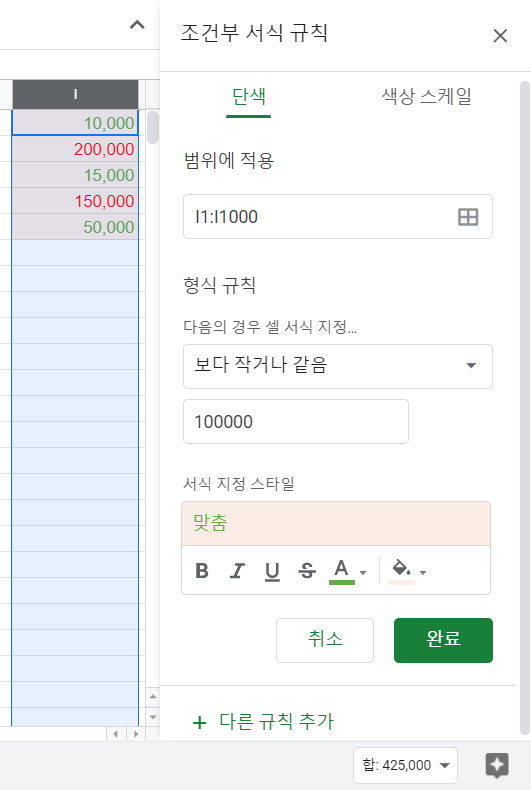
10만이하일때는 초록색으로 숫자를 표시합니다. 지금 보시다시피 규칙완료전에 서식 등을 지정하면 바로 바로 변경되어 형식을 확인할 수 있습니다.
이제 규칙이 완료되었으니 완료 버튼을 누릅니다.
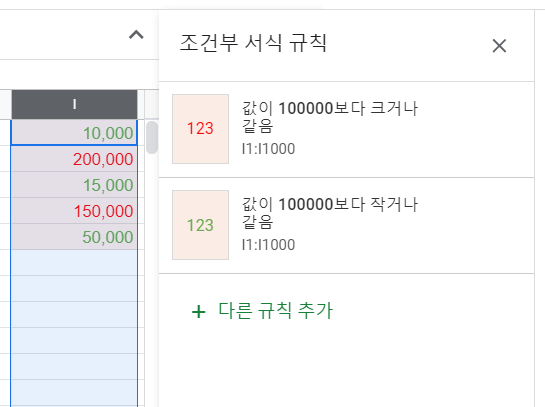
이 열에 적용된 조건부 서식 규칙은 위 화면처럼 두개입니다. 여기서 다른 규칙을 추가하거나 해당 규칙을 선택해서 수정, 삭제할 수 있습니다.
조건부 서식은 이렇게 글자색이나 셀 채움 색을 다양한 규칙에 맞추어 쉽게 표출할 수 있는 유용한 기능입니다.
⌘ 구글 드라이브 문서 입문기
1. 구글 스프레드시트 사용법 : 파일 생성, 저장하기
2. 구글 스프레드시트 사용법 : 오프라인작업, 공유, 즐겨찾기
5.구글 스프레드시트 사용법 5 : 시트 추가, 행 열 삽입
(파트너스 활동을 통해 일정액의 수수료를 제공받을 수 있습니다)